Power Apps-licenties in uw organisatie beheren
Dit onderwerp beschrijft hoe gebruikers in uw organisatie toegang kunnen krijgen tot gebruik van Power Apps en hoe u de toegang tot de Power Apps-service kunt beheren. Bezoek de veelgestelde vragen over Power Automate-beheer voor meer informatie over beheerfuncties.
Registreren bij Power Apps
Hoe individuele gebruikers aan de slag kunnen gaan met Power Apps
Als een gebruiker geen Power Apps-licenties heeft, is de enige aanmeldingsoptie voor individuele gebruikers in uw organisatie de Power Apps-proefversie, waarvoor ze zich kunnen aanmelden via de Power Apps-website:
Optie 1: Direct registreren
Gebruikers kunnen zich aanmelden door naar powerapps.microsoft.com te gaan, Gratis proberen te selecteren en vervolgens het aanmeldingsproces voor Power Apps te voltooien.
Optie 2: Proefregistratie
Gebruikers kunnen zich registreren door te gaan naar powerapps.microsoft.com, hier de optie Aanmelden te kiezen, inloggen zich aan te melden met hun werk- of schoolaccount en zich te registreren voor de Power Apps-proefversie door de gebruiksvoorwaarden voor Power Apps te accepteren.
Wanneer een gebruiker in uw organisatie zich registreert voor Power Apps, wordt aan die gebruiker automatisch een Power Apps-licentie toegewezen.
Optie 3: Proefprompt via gebruik gedeelde app
Gebruikers wordt gevraagd om een proefperiode te starten voordat ze een gedeelde app kunnen gebruiken waarvoor andere licenties vereist zijn.
Notitie
Gebruikers die zich aanmelden voor een proeflicentie met eerder genoemde optie 2, verschijnen niet in de Microsoft 365-beheerdersportal als Power Apps-proefgebruikers (tenzij ze een andere licentie hebben voor Microsoft 365, apps voor klantbetrokkenheid (Dynamics 365 Sales, Dynamics 365 Customer Service, Dynamics 365 Field Service, Dynamics 365 Marketing en Dynamics 365 Project Service Automation) of Power Apps).
Meer informatie: Registreren via zelfservice voor Power Apps.
Hoe gebruikers in mijn organisatie toegang kunnen krijgen tot Power Apps
Gebruikers in uw organisatie kunnen op vier manieren toegang krijgen tot Power Apps:
- Ze kunnen zich individueel registreren voor een Power Apps-proefversie, zoals beschreven in het gedeelte Hoe individuele gebruikers aan de slag kunnen gaan met Power Apps.
- U kunt aan hen een Power Apps-licentie toewijzen in de Microsoft 365-beheerportal.
- U kunt Power Apps per app-plannen aanschaffen en ze toewijzen in het Power Platform-beheercentrum. Zie Power Apps-abonnement per app.
- De gebruiker heeft een Microsoft 365- of Dynamics 365-abonnement toegewezen gekregen met toegang tot Power Apps-service. Zie de pagina met prijzen voor Power Apps voor de lijst van Microsoft 365- en Dynamics 365-abonnementen die mogelijkheden voor Power Apps bieden.
Power Apps-registraties beperken in uw organisatie
Iedereen kan de functies van Microsoft Power Apps uitproberen gedurende 30 dagen zonder kosten te maken, zoals beschreven in het gedeelte Hoe individuele gebruikers aan de slag kunnen gaan met Power Apps.
Als algemene beheerder kunt u bepalen in hoeverre uw gebruikers zich kunnen aanmelden voor een Power Apps-proefversie met optie 1. U doet dit door selfservice-aanmelding in of uit te schakelen. Als u alle selfservice-aanmeldingen wilt uitschakelen, gebruikt u Microsoft Entra ID PowerShell-opdrachten om de instelling AllowAdHocSubscriptions te wijzigen. Met deze optie wordt selfservice-aanmelding uitgeschakeld voor alle cloudgebaseerde apps en services van Microsoft.
Zie voor blokkering via optie 2 en 3 Opdrachten voor proeflicenties blokkeren. Let op: als proeflicenties worden geblokkeerd, wordt het maken van apps in de tenant niet geblokkeerd.
Als iemand zich registreert voor een proefversie van 30 dagen voor Microsoft Power Apps en u ervoor kiest om deze persoon niet te ondersteunen binnen uw organisatie, kan deze persoon niet leiden tot extra kosten voor uw bedrijf. Wanneer een persoon zich aanmeldt voor Microsoft Power Apps, is dit een rechtstreekse overeenkomst tussen deze persoon en Microsoft, zoals bij andere openbare clouddiensten van Microsoft het geval is, zoals Bing, Wunderlist, OneDrive of Outlook.com. Dit impliceert op geen enkele wijze dat de service door uw organisatie wordt aangeboden.
Ten slotte, als uw bedrijf het gebruik van zijn gegevens in Microsoft Power Apps wil beperken, gebruikt u beleid ter voorkoming van gegevensverlies (DLP).
Power Apps-beheer en -administratie
Power Apps-pictogram in het startprogramma voor apps van Microsoft 365
Microsoft Power Apps is een fundamenteel onderdeel van de Microsoft 365-suite en is ingeschakeld als een service als onderdeel van bestaande Microsoft 365-SKU's. Omdat gebruikers overal ter wereld Microsoft Power Apps kunnen gebruiken, verschijnt het in ‘Alle apps’ in het startscherm voor apps. Zie Licentieoverzicht om te begrijpen welke Microsoft 365-SKU's Power Apps bevatten.
Raadpleeg het volgende gedeelte als u de Power Apps-tegel standaard uit 'Alle apps' wilt verwijderen.
Stappen om Power Apps-licenties van gebruikers te verwijderen
Als aan een gebruiker een Power Apps-licentie is toegewezen, dan kunt u de volgende stappen nemen om de Power Apps-licentie voor die gebruiker te verwijderen:
Ga naar de Microsoft 365-beheerportal.
Selecteer in de linker navigatiebalk Gebruikers en selecteer vervolgens Actieve gebruikers.
Zoek de gebruiker waarvoor u de licentie wilt verwijderen en selecteer vervolgens diens naam.
Selecteer in het deelvenster met gebruikersgegevens de sectie Licenties en apps.
Zoek de Power Apps-licentie, verwijder het vinkje en selecteer Wijzigingen opslaan.
Als een gebruiker toegang heeft tot Power Apps via de licentie van het Microsoft 365- en Dynamics 365-abonnement, dan kunt u de toegang tot de Power Apps-service uitschakelen door de volgende stappen:
Ga naar de Microsoft 365-beheerportal.
Selecteer in de linker navigatiebalk Gebruikers en selecteer vervolgens Actieve gebruikers.
Zoek de gebruiker waarvoor u de toegang wilt verwijderen en selecteer vervolgens diens naam.
Selecteer op het deelvenster met gebruikersgegevens in de sectie Productlicenties de optie Bewerken.
Vouw de Microsoft 365- of Dynamics 365-licentie van de gebruiker uit, verwijder het vinkje bij de service en selecteer Wijzigingen opslaan.
U kunt ook vele licenties tegelijk verwijderen via PowerShell. Zie Microsoft 365-licenties verwijderen uit gebruikersaccounts met PowerShell voor een gedetailleerd voorbeeld. Ten slotte vindt u meer informatie over het in bulk verwijderen van services binnen een licentie in het artikel Toegang tot Microsoft 365-services uitschakelen met PowerShell.
Als u de Power Apps-licentie of -service verwijdert voor een gebruiker in uw organisatie, worden ook de Power Apps- en Dynamics 365-pictogrammen verwijderd uit de volgende locaties voor die gebruiker:
-
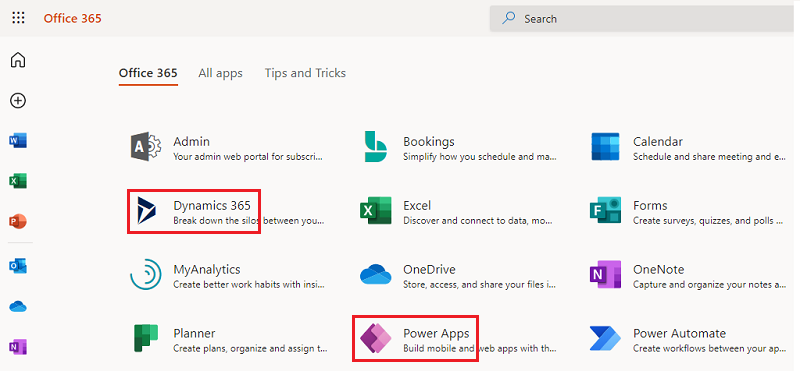
De "wafel" van het Microsoft 365-opstartprogramma voor apps
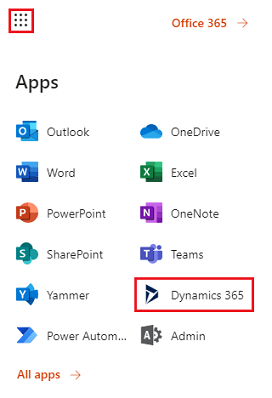
Hoe kan ik de toegang van mijn gebruikers tot de bedrijfsgegevens van mijn organisatie beperken met behulp van Power Apps?
Met Power Apps kunt u gegevenszones maken voor zakelijke en niet-zakelijke gegevens, zoals hieronder weergegeven. Als dit beleid ter voorkoming van gegevensverlies is geïmplementeerd, kunnen gebruikers Power Apps die zakelijke en niet-zakelijke gegevens combineren niet meer ontwerpen of gebruiken. Meer informatie hierover vindt u in Beleid ter voorkoming van gegevensverlies (DLP).
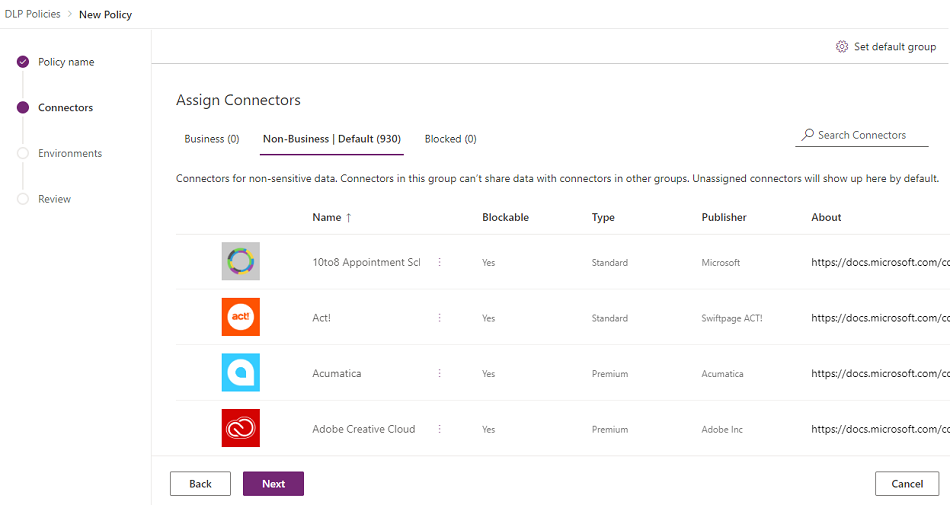
Waarom zijn nu 10.000 licenties voor Microsoft Power Apps zichtbaar in mijn Microsoft 365-tenant?
Als gebruikers in een in aanmerking komende organisatie kunnen uw gebruikers Microsoft Power Apps gedurende 30 dagen uitproberen. Deze proeflicenties vertegenwoordigen de beschikbare capaciteit voor nieuwe Power Apps-gebruikers in uw tenant. Er zijn geen kosten verbonden aan deze licenties. Er zijn specifiek twee mogelijke redenen waarom u misschien een capaciteit van 10.000 (proef)licenties voor Power Apps ziet in de Microsoft 365-beheerportal:
Als een gebruiker in uw tenant tussen april 2016 en oktober 2016 heeft deelgenomen aan de openbare preview voor Power Apps, ziet u 10.000 licenties gelabeld als "Microsoft Power Apps en logische stromen".
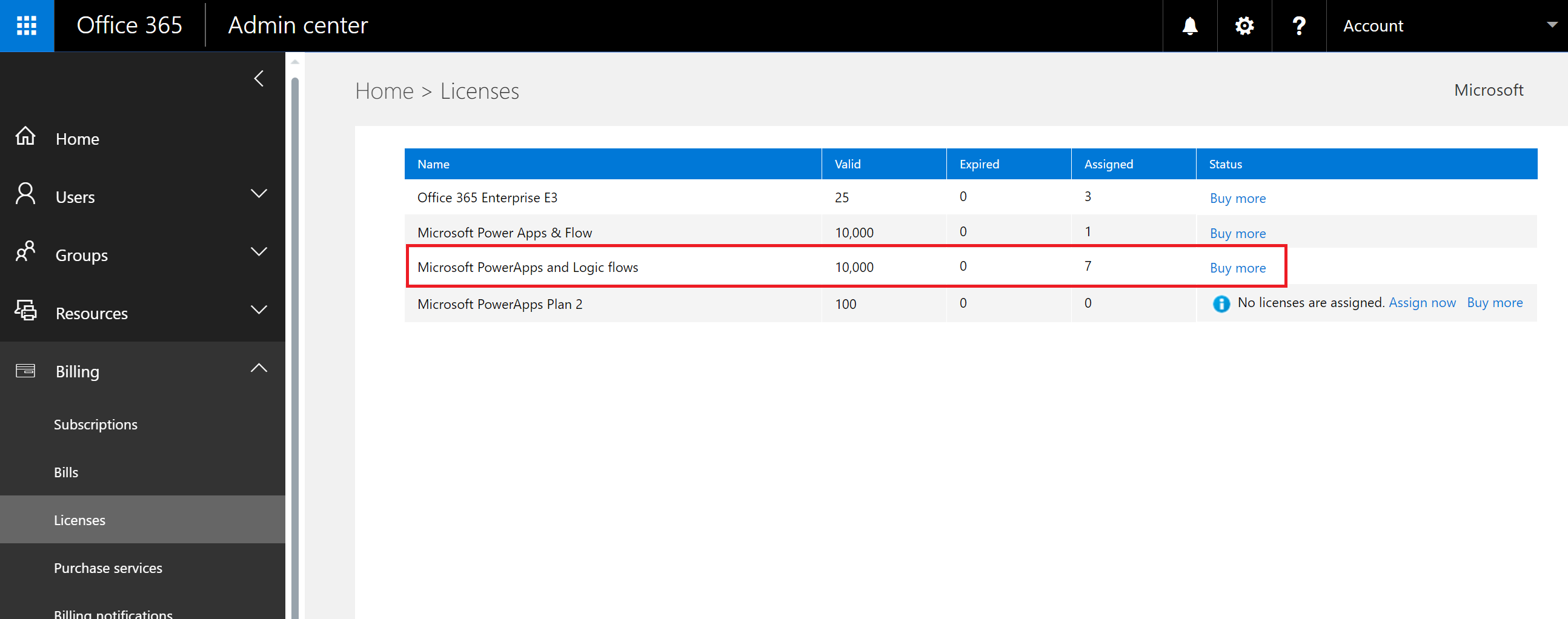
Als een gebruiker in uw tenant zich heeft geregistreerd bij een Power Apps-proefversie via Optie 1 of Optie 3 zoals beschreven in het gedeelte Hoe individuele gebruikers aan de slag kunnen gaan voor Power Apps, ziet u 10.000 licenties met het label "Microsoft Power Apps".
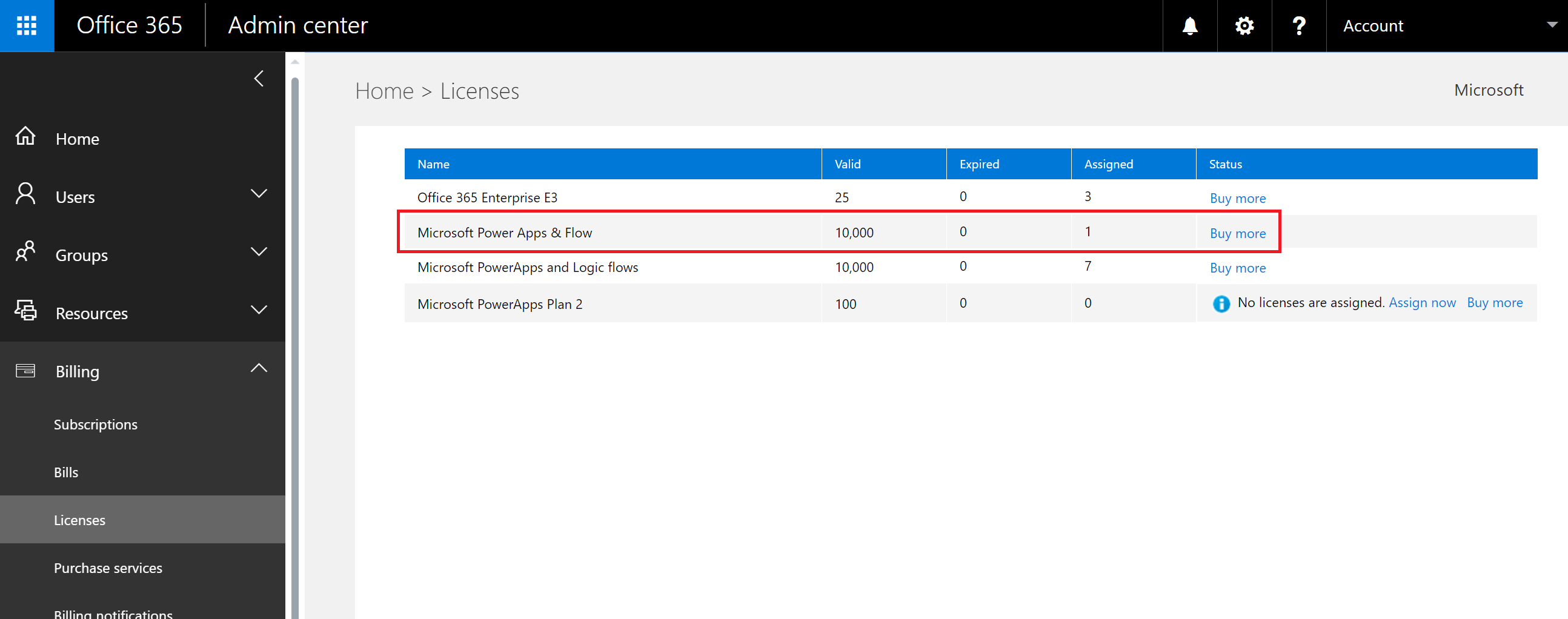
U kunt ervoor kiezen om andere licenties toe te wijzen aan uw gebruikers via de Microsoft 365-beheerportal, maar dit zijn licenties voor proefversies Microsoft Power Apps. De licenties verlopen 30 dagen nadat ze zijn toegewezen aan een gebruiker.
Is dit gratis? Worden kosten in rekening gebracht voor deze licenties?
Deze licenties zijn gratis proeflicenties voor uw gebruikers waarmee ze Microsoft Power Apps kunnen uitproberen gedurende 30 dagen.
Hoe verandert dit de manier waarop ik nu identiteiten beheer voor gebruikers in mijn organisatie?
Als uw organisatie al een bestaande Microsoft 365-omgeving heeft en alle gebruikers in uw organisatie Microsoft 365-accounts hebben, dan verandert het identiteitsbeheer niet.
Als uw organisatie al een bestaande Microsoft 365-omgeving heeft maar niet alle gebruikers in uw organisatie Microsoft 365-accounts hebben, maken we een gebruiker aan in de tenant en wijzen we licenties toe op basis van het werk- of school-e-mailadres van de gebruiker. Dit betekent dat het aantal gebruikers dat u op een bepaald moment beheert, groeit naarmate gebruikers in uw organisatie zich registreren voor de service.
Als uw organisatie geen Microsoft 365-omgeving heeft die aan uw e-maildomein is gekoppeld, verandert er niets aan uw identiteitsbeheer. Gebruikers worden toegevoegd aan een nieuwe gebruikersdirectory die alleen van toepassing is op clouddiensten en u kunt de rol van Microsoft Power Platform-beheerder aannemen om de gebruikers te beheren.
Wat is het proces om een door Microsoft gemaakte tenant voor mijn gebruikers te beheren?
Als een tenant is gemaakt door Microsoft, kunt u die tenant claimen en beheren met de volgende stappen:
- Sluit u aan bij de tenant door u te registreren voor Power Apps met een e-mailadresdomein dat overeenkomt met het tenantdomein dat u wilt beheren. Als Microsoft bijvoorbeeld de tenant contoso.com heeft aangemaakt, wordt u lid van de tenant met een e-mailadres dat eindigt op @contoso.com.
- Claim beheerdersrechten door het eigendom van het domein te verifiëren: zodra u in de tenant bent, kunt u zichzelf in de beheerdersrol promoten door het eigendom van het domein te verifiëren. Dit doet u als volgt:
- Ga naar https://admin.microsoft.com.
- Klik op de knop Startfunctie voor apps in de linkerbovenhoek en klik vervolgens op Beheerder.
- Lees de instructies op de pagina De beheerder worden en kies vervolgens Ja, ik wil de beheerder zijn.
Notitie
Als deze optie niet wordt weergegeven, is er al een Microsoft 365-beheerder aangewezen.
Als ik meerdere domeinen heb, kan ik dan de Microsoft 365-tenant controleren waaraan gebruikers worden toegevoegd?
Als u niets doet, wordt een tenant gemaakt voor elk e-maildomein en -subdomein van gebruikers.
Als u wilt dat alle gebruikers in dezelfde tenant zijn, ongeacht hun e-mailadresextensies:
- Maak van tevoren een doeltenant of gebruik een bestaande tenant. Voeg alle bestaande domeinen en subdomeinen toe die u binnen die tenant wilt samenbrengen. Vervolgens worden alle gebruikers met e-mailadressen die eindigen in die domeinen en subdomeinen automatisch lid van de doeltenant wanneer ze zich aanmelden.
Belangrijk
Er is geen ondersteund automatisch mechanisme om gebruikers tussen tenants te verplaatsen nadat ze zijn gemaakt. Voor meer informatie over het toevoegen van domeinen aan een enkele Microsoft 365-tenant, zie Een domein toevoegen aan Microsoft 365.